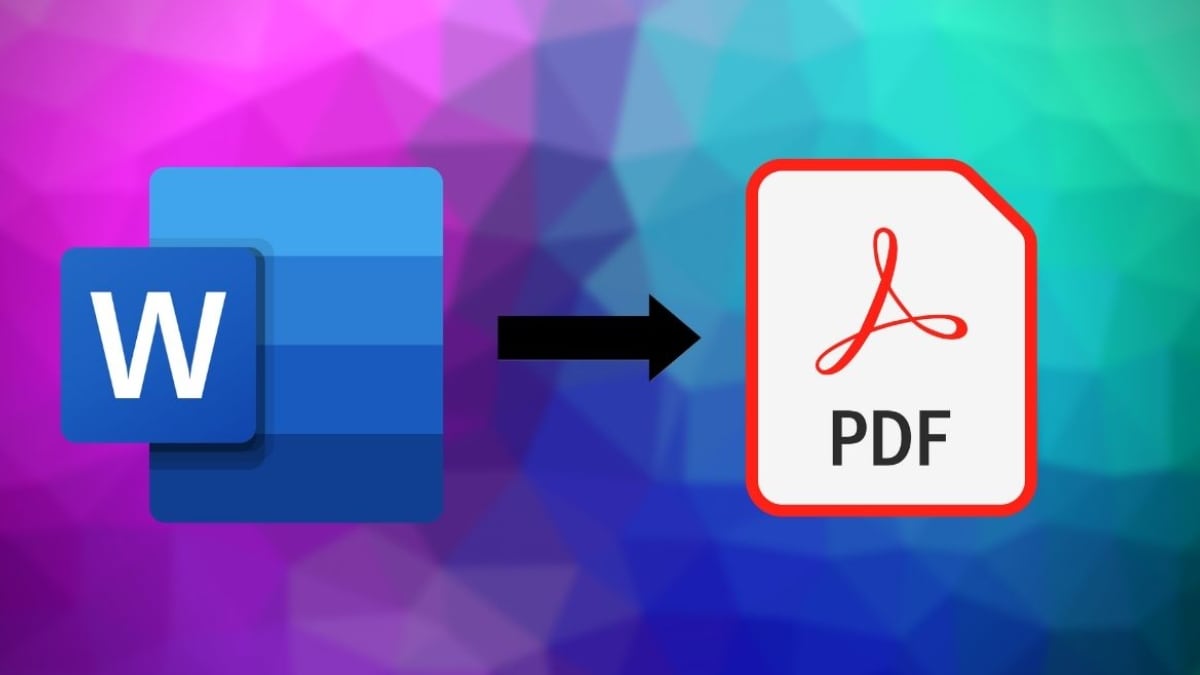Paminsan-minsan kailangan mong baguhin ang iyong password sa Facebook. Nawala man ang iyong aparato, nabiktima ng isang cyber attack, o nais lamang tiyakin na ang iyong mga account ay ligtas mula sa mga mata ng mga hindi kilalang tao, isang magandang ideya ang pagbabago ng iyong mga password. Ngayon tutulungan ka naming baguhin ang iyong password sa Facebook at panatilihing pribado ang lahat ng personal na impormasyon.
Mayroong dalawang paraan upang baguhin ang mga password sa Facebook. Ang isa ay upang baguhin ang tradisyunal na password at ang pangalawa ay i-reset ang password. Ang pangunahing pagkakaiba ay ang isang pag-reset ng password ay tapos na kapag hindi mo matandaan ang iyong kasalukuyang password sa Facebook. Hindi nito hinihiling na ipasok mo ang iyong kasalukuyang password, ngunit dapat mong sundin ang pangalawang mga hakbang upang ma-verify ang iyong pagkakakilanlan. Magsimula na tayo.
Paano baguhin ang password sa Facebook
Paano baguhin ang password sa Facebook sa browser:
- Mag-sign in sa isang account Facebook iyong .
- I-click ang pababang arrow button sa kanang sulok sa itaas upang ilabas ang drop-down na menu.
- Hanapin Mga setting at privacy sa listahan ng dropdown.
- Mag-click sa Mga setting sa sumusunod na listahan.
- Hanapin Seguridad at pag-login , na matatagpuan sa kaliwang bahagi ng pahina.
- Maghanap para sa isang kagawaran palitan ANG password at mag-click Pakawalan .
- Pasok Ang iyong kasalukuyang password , Karagdagan sa Ang iyong bagong password.
- Mag-click Sine-save ang mga pagbabago .
Maaaring interesado kang malaman: Lahat ng mga app sa Facebook, saan kukuha ang mga ito, at kung ano ang gagamitin ang mga ito
Paano baguhin ang password sa Facebook sa Android app:
- Magbukas ng isang app Facebook.
- I-tap ang 3-line na icon sa kanang tuktok.
- Mag-scroll pababa at tapikin ang Mga setting at privacy.
- Mag-click sa Mga setting .
- Mag-scroll pababa at tapikin ang Seguridad at pag-login .
- Mag-click sa palitan ANG password .
- Uri Lumang password , Kung gayon I-type ang bagong password nang dalawang beses.
- Mag-click sa magtipid .
Paano i-reset ang password sa facebook mula sa browser
Ito ay para sa mga taong hindi naka-log in sa Facebook at hindi matandaan ang kanilang password.
Paano i-reset ang password ng Facebook sa browser:
- Pumunta sa Hanapin ang pahina ng iyong account sa Facebook .
- Ipasok ang email, numero ng telepono, pangalan, o username na nauugnay sa iyong account.
- Mag-click Hanapin.
- Sundin ang mga tagubilin upang mabawi ang iyong account at magtakda ng isang bagong password.
Paano i-reset ang password ng facebook sa android app:
- Magbukas ng isang app Facebook.
- I-tap ang 3-line na icon sa kanang tuktok.
- Pagkatapos mag-scroll pababa at tapikin ang Mga setting at privacy.
- Mag-click sa Mga setting .
- Mag-scroll pababa at tapikin ang Seguridad at pag-login .
- Mag-click sa palitan ANG password .
- Hanapin Nakalimutan mo ba ang iyong password? pagpipilian sa ilalim.
- Hanapin Tamang email.
- Sundin ang mga tagubiling itatakda bagong password.
Maaari ka ring maging interesado na malaman ang tungkol sa:
- Paano tanggalin ang isang pangkat sa Facebook
- Alamin kung paano mabuhay sa broadcast sa Facebook mula sa telepono at computer
- Paano magtanggal ng isang pahina sa Facebook
Inaasahan namin na mahahanap mo ang artikulong ito na kapaki-pakinabang para sa iyo sa pag-alam kung paano baguhin ang iyong password sa Facebook, ibahagi ang iyong opinyon sa mga komento.